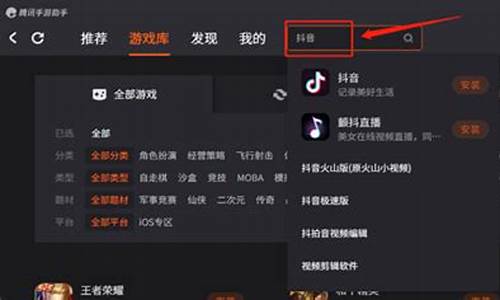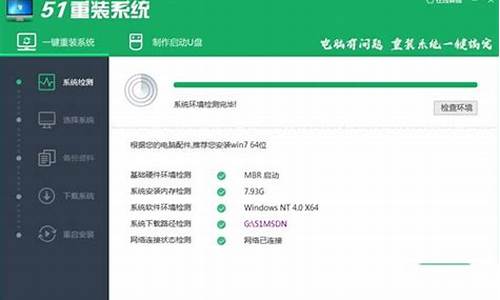电脑系统恢复路径-系统还原文件路径
1.电脑系统还原,会丢失里面的文件吗
2.电脑怎样进行系统还原,怎么找系统还原点
电脑系统还原,会丢失里面的文件吗

不会,可以通过系统还原来找回丢失的文件。
具体操作步骤如下:
1、利用windows自带的系统还原,找回丢失的文件。在电脑做面上点击开始按钮。
2、点击“程序”-->“附件”-->“系统工具”。
3、其次,在“系统工具”中找到“系统还原”。
4、点击“系统还原”,出现“还原系统文件和设置”,然后点击“下一步”。
5、出现“确认还原点”。
6、然后点击“完成”。计算机将被还原到“描述”字段中的之前所处的状态,进而找回丢失的文件。
电脑怎样进行系统还原,怎么找系统还原点
解决方法1、选择我的电脑,右键,选择属性,打开“系统”窗口2、在“系统”窗口的左侧打开“系统保护”链接,此时为“系统属性”对话框下的“系统保护”选项卡3、在“保护设置”中选中需保护的驱动器,点击“配置”按钮,配置需系统还原的驱动器4、此时打开对话框,在还原设置选项组下,选择还原内容,可选择“系统设置和以前版本的文件”,点击确定按钮5、点击“创建”按钮,此时弹出对话框,输入对还原点的描述,可以为命名为“还原点”,选择“创建”按钮完成创建6、此时显示“正在创建还原点”进度条,过段时间会完成创建,系统提示“已成功创建还原点”7、打开“系统属性”对话框下的“系统保护”选项卡8、此时弹出“系统还原”对话框,此时会有一些关于“还原系统文件和设置”的提示,此时点击“下一步”按钮9、此时选择好“还原点”,点击“下一步”按钮10、此时给出“还原点”的信息,有时间,描述和驱动器等信息,确认无误后,点击完成按钮,此时弹出确认信息对话框,点击确认按钮11、此时弹出“正在准备还原系统”的对话框,后电脑会自动重启,在关机时会进行还原设置,有“”信息提示12、开机后,会弹出“系统还原”对话框,此时系统还原完成
声明:本站所有文章资源内容,如无特殊说明或标注,均为采集网络资源。如若本站内容侵犯了原著者的合法权益,可联系本站删除。